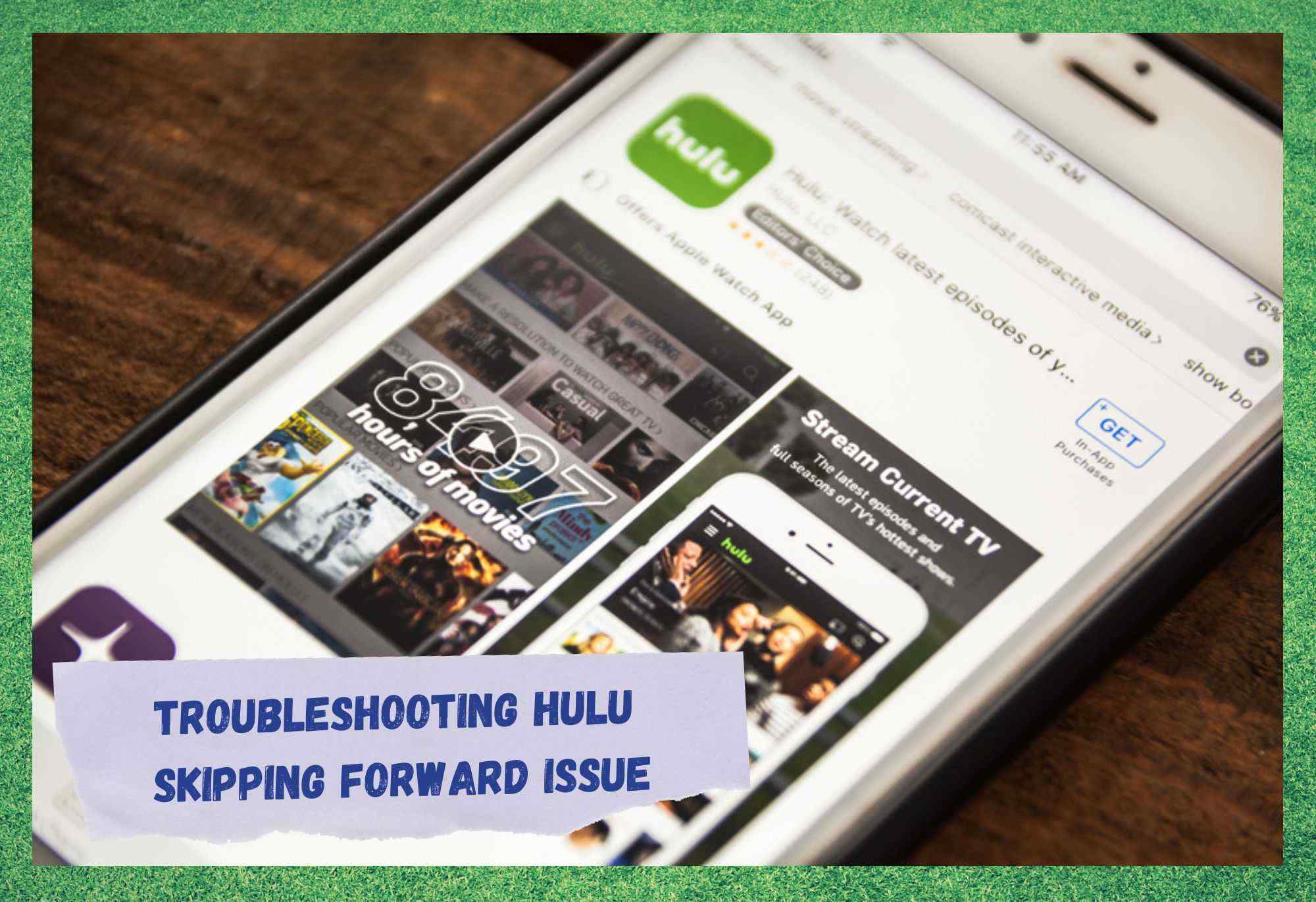តារាងមាតិកា
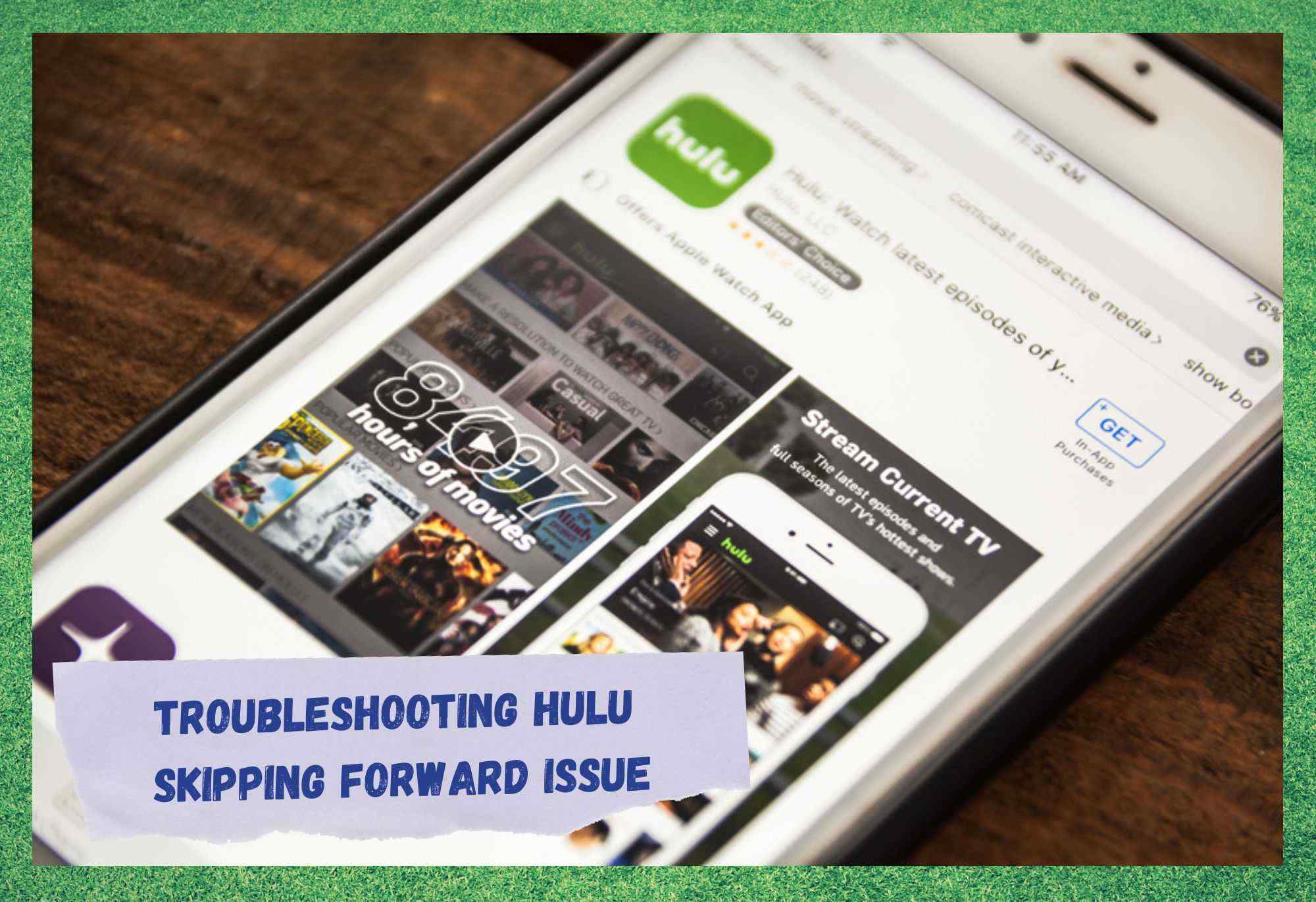
hulu រំលងទៅមុខ
ការចែកចាយមាតិកាស្ទើរតែគ្មានដែនកំណត់ដល់មនុស្សជាង 45 លាននាក់តែនៅក្នុងទឹកដីសហរដ្ឋអាមេរិក Hulu កាន់កាប់ចំណែកដ៏ធំមួយនៃទីផ្សារស្ទ្រីមនៅក្នុងទឹកដីអាមេរិក។
រួមជាមួយទូរទស្សន៍ DirecTV និង Spectrum TV ក្រុមហ៊ុន Hulu ពិតជាធ្វើឱ្យវាក្លាយជាកំពូលនៃវិស័យនេះ ដោយផ្តល់នូវខ្លឹមសារដ៏ល្អឥតខ្ចោះតាមរយៈគុណភាពដ៏អស្ចារ្យទាំងសំឡេង និងវីដេអូ។
ក្រៅពីនេះ ក្រុមហ៊ុន Hulu ក៏ផ្តល់នូវតម្លៃសមរម្យផងដែរ (6.99 ដុល្លារអាមេរិក) ដែលជួយឱ្យក្រុមហ៊ុនទទួលបានការលក់ដ៏ល្អឥតខ្ចោះពីមួយឆ្នាំទៅមួយឆ្នាំ។ ជាមួយនឹងកំណើនសាមសិបភាគរយក្នុងមួយឆ្នាំនៅក្នុងចំនួននៃការជាវ Hulu កំពុងធ្វើឱ្យវាអាចពង្រីកបន្ថែមទៀត ដែលមានន័យថានៅក្រៅប្រទេស។
ទាក់ទងនឹងបទពិសោធន៍របស់អ្នកប្រើប្រាស់ វាត្រូវបានគេរាយការណ៍ថាលក្ខណៈពិសេសកំពូលមួយនៃ Hulu គឺថាពួកគេផ្តល់នូវរដូវកាលដែលមានទាំងអស់នៃស៊េរីដែលមានតម្រូវការបំផុត។
នោះមានន័យថាអ្នកនឹងមិនចាំបាច់ស្វែងរកប្រភពទីពីរសម្រាប់រដូវកាលបន្ទាប់នៃស៊េរីដែលអ្នកទើបតែចាប់ផ្តើមរីករាយនោះទេ។ ផងដែរ ប្រអប់កំណត់កំពូលរបស់ពួកគេមានភាពងាយស្រួលក្នុងការរៀបចំ និងភាពឆបគ្នាដ៏អស្ចារ្យ ដែលបង្កើនបទពិសោធន៍របស់អ្នកប្រើប្រាស់។
យ៉ាងណាក៏ដោយ សូម្បីតែសេវាកម្មដ៏ល្អរបស់ Hulu ក៏មិនមានបញ្ហាអ្វីដែរ។ ដូចដែលវាត្រូវបានរាយការណ៍ដោយអ្នកប្រើប្រាស់ជាច្រើន មានបញ្ហាដែលកំពុងដំណើរការដែលកំពុងរារាំងបទពិសោធន៍ស្ទ្រីមជាមួយក្រុមហ៊ុន Hulu ។ យោងតាមរបាយការណ៍ បញ្ហានេះកំពុងបណ្តាលឱ្យមាតិកានៅលើបណ្តាញជាច្រើនគ្រាន់តែរំលងទៅមុខដោយគ្មានពាក្យបញ្ជាណាមួយ។
ប្រាកដណាស់ វាអាចបណ្តាលឱ្យមានមួយចំនួនការខកចិត្ត ប៉ុន្តែអ្វីដែលកាន់តែអាក្រក់នោះគឺថាអ្នកប្រើប្រាស់បានរាយការណ៍ទៅក៏មិនអាចវិលត្រលប់ទៅមាតិកាដដែលវិញនៅពេលដែលវារំលងទៅមុខ។ នេះមានន័យថា ពួកគេមិនអាចមើលភាគពេញបានទេ ហើយត្រូវ 'បង្ខំ' ឱ្យតាមដានរឿងបន្ទាប់ទៀត។
ប្រសិនបើអ្នករកឃើញថាខ្លួនអ្នកក្នុងចំណោមអ្នកដែលរងផលប៉ះពាល់ សូមទ្រាំទ្រជាមួយយើង នៅពេលយើងណែនាំអ្នកឱ្យឆ្លងកាត់ការដោះស្រាយងាយៗចំនួន 5 ដែលនរណាម្នាក់អាចព្យាយាម ដើម្បីកម្ចាត់បញ្ហានេះ។ ដូច្នេះ បើគ្មានការរំខានទៀតទេ នេះជាអ្វីដែលអ្នកអាចព្យាយាមស្ដារឡើងវិញនូវភាពធម្មតាមួយចំនួន។
ការដោះស្រាយបញ្ហា Hulu រំលងការបញ្ជូនបន្ត
- ឱ្យឧបករណ៍របស់អ្នកចាប់ផ្តើមឡើងវិញ <9

ជាដំបូង មូលហេតុទូទៅបំផុតនៃបញ្ហានេះបើយោងតាមអ្នកប្រើប្រាស់ដែលបានឆ្លងកាត់វាគឺជាបញ្ហានៃការតភ្ជាប់សាមញ្ញ។ ជាសំណាងល្អ ការចាប់ផ្ដើមឡើងវិញដ៏សាមញ្ញ នៃឧបករណ៍របស់អ្នក – ហើយនោះមានន័យថា Hulu set top box និង router ឬ modem របស់អ្នក – គួរតែគ្រប់គ្រាន់ដើម្បីស្ដារការភ្ជាប់ឡើងវិញ និងអនុញ្ញាតឱ្យអ្នករីករាយនឹងវគ្គស្ទ្រីមរបស់អ្នក។
ទោះបីជាអ្នកជំនាញជាច្រើនមិនទទួលស្គាល់នីតិវិធីចាប់ផ្តើមឡើងវិញថាជាការដោះស្រាយបញ្ហាដ៏មានប្រសិទ្ធភាពក៏ដោយ វាពិតជា។
ដោយផ្តល់ឱ្យឧបករណ៍របស់អ្នកឱ្យដំណើរការឡើងវិញ អ្នកនឹងអនុញ្ញាតឱ្យវាសម្អាតឃ្លាំងសម្ងាត់ កម្ចាត់ឯកសារបណ្តោះអាសន្នដែលមិនចាំបាច់ សូមពិនិត្យមើល លក្ខណៈពិសេសទាំងអស់សម្រាប់កំហុសក្នុងការកំណត់រចនាសម្ព័ន្ធដែលអាចកើតមាន និងបន្តសកម្មភាពរបស់វាឡើងវិញពីចំណុចចាប់ផ្តើមថ្មី។ ដូច្នេះ សូមបន្តទៅមុខ ហើយផ្តល់ឱ្យប្រអប់ set top របស់អ្នក និងរ៉ោតទ័រ ឬម៉ូដឹមរបស់អ្នកចាប់ផ្តើមឡើងវិញ។
កុំភ្លេចអំពីប៊ូតុងកំណត់ឡើងវិញនៅខាងក្រោយ ដោយគ្រាន់តែចូលទៅកាន់សម្រាប់ខ្សែភ្លើង ហើយដកវាចេញពីព្រីភ្លើង។ បន្ទាប់មក ទុកពេលមួយ ឬពីរនាទី ហើយដោតវាម្តងទៀត។ បន្ទាប់ពីនោះ គ្រាន់តែអនុញ្ញាតឱ្យឧបករណ៍ធ្វើនីតិវិធី និងពិធីការចាប់ផ្ដើមឡើងវិញ ហើយបង្កើតការតភ្ជាប់ចាំបាច់ឡើងវិញ។
- ពិនិត្យល្បឿនអ៊ីនធឺណិតរបស់អ្នក

ដូចដែលបានរាយការណ៍ដោយអ្នកប្រើប្រាស់ដែលបានយកឈ្នះលើការរំលងមាតិកានៅលើបញ្ហាទូរទស្សន៍ Hulu ល្បឿនអ៊ីនធឺណិតរបស់អ្នកក៏អាចជាមូលហេតុចម្បងមួយនៃបញ្ហាផងដែរ។ អ្នកប្រើដែលមានការតភ្ជាប់អ៊ីនធឺណិតខ្សោយក៏បានរាយការណ៍បញ្ហាញឹកញាប់ដែរ ដូច្នេះត្រូវប្រាកដថាបណ្តាញរបស់អ្នកមានស្តង់ដារ។
សូមមើលផងដែរ: 5 វិធីដើម្បីបិទ Primetime គ្រប់ពេលវេលាវិធីល្អក្នុងការពិនិត្យមើលវាគឺ ដំណើរការតេស្តល្បឿន ។ ហើយជាសំណាងល្អ មានគេហទំព័រឥតគិតថ្លៃមួយចំនួនសម្រាប់វានៅលើអ៊ីនធឺណិត។ ដើម្បីបង្ហាញ ល្បឿនអ៊ីនធឺណិតដែលបានណែនាំសម្រាប់មាតិកាតាមតម្រូវការគឺ 3Mbps ខណៈពេលដែលការផ្សាយបន្តផ្ទាល់ទាមទារយ៉ាងហោចណាស់ 8Mbps – មាតិកា 4K ចាប់ផ្តើមពី 16Mbps។
ដូចដែលវាដំណើរការ ក្រុមហ៊ុនដឹកជញ្ជូនជាច្រើនផ្តល់ជូនអតិថិជនរបស់ពួកគេនូវទិន្នន័យគ្មានដែនកំណត់ ប៉ុន្តែ នៅពេលដែលប្រាក់ឧបត្ថម្ភប្រចាំខែរបស់ពួកគេត្រូវបានឈានដល់ ល្បឿនធ្លាក់ចុះយ៉ាងធ្ងន់ធ្ងរ សូម្បីតែល្បឿនដែលបង្កើតជាបញ្ហាសម្រាប់គុណភាពនៃការផ្សាយ។
ប្រសិនបើល្បឿនអ៊ីនធឺណិតធ្លាក់ចុះតិចជាង 2Mbps អ្នកប្រើប្រាស់ទំនងជានឹងជួបប្រទះការលំបាកជាមួយនឹងការផ្ទុក ដំណើរការនៃមាតិកាស្ទ្រីម។ ដូច្នេះ ត្រូវប្រាកដថាការភ្ជាប់អ៊ីនធឺណិតរបស់អ្នក គឺគ្រប់គ្រាន់សម្រាប់អ្នកដើម្បីរីករាយនឹងខ្លឹមសារដោយមិនចាំបាច់រងការរំខាន។
តើអ្នកគួរនៅលើកញ្ចប់អ៊ីនធឺណិតដែលមានល្បឿនទាបជាង 2Mbps ដែលកម្រមានណាស់នាពេលបច្ចុប្បន្ននេះ អ្នកពិតជាគួរពិចារណាដំឡើងវាទៅជាគម្រោងលឿនជាងមុន។
ម្យ៉ាងវិញទៀត ប្រសិនបើល្បឿនអ៊ីនធឺណិតរបស់អ្នកគឺគ្រប់គ្រាន់ហើយ ប៉ុន្តែ ដូចម្ដេចដែលការផ្សាយមិនឆ្លងកាត់ដោយគ្មានការរំខាន អ្នកអាចសាកល្បងល្បិចមួយចំនួន។ ជាដំបូង សូមផ្តាច់ឧបករណ៍ផ្សេងទៀតទាំងអស់ចេញពីបណ្តាញ ព្រោះវានឹងកំណត់ការតភ្ជាប់ទាំងស្រុងទៅប្រអប់ Set top របស់ Hulu។
ទីពីរ បិទកម្មវិធីផ្ទៃខាងក្រោយទាំងអស់ ដែលអាចនឹងកំពុងដំណើរការ។ ក៏នឹងធ្វើឱ្យសញ្ញាអ៊ីនធឺណិតឈានដល់មុខងារផ្សាយដោយមិនមានអន្តរការីណាមួយដែរ។ ទីបី ត្រូវប្រាកដថារ៉ោតទ័រស្ថិតនៅចម្ងាយដ៏មានប្រសិទ្ធភាពពីប្រអប់កំណត់កំពូលរបស់ Hulu ព្រោះថាឧបសគ្គចំពោះសញ្ញាអាចរារាំងដល់ដំណើរការស្ទ្រីម។

ជាចុងក្រោយ អ្នកនៅតែមិនគួរ ពេញចិត្តនឹងការបង្ហាញបន្ទាប់ពីអនុវត្តល្បិចទីមួយចំនួនបី ភ្ជាប់ប្រអប់ set top របស់ Hulu ទៅ router ឬ modem តាមរយៈខ្សែ ethernet ។ នោះក៏អាចជួយបានដែរ ដោយសារការតភ្ជាប់តាមខ្សែមិនសូវងាយប្រឈមនឹងឧបសគ្គ ហើយការសម្រួលនឹងមានប្រសិទ្ធភាពជាង។
- ត្រូវប្រាកដថាដើម្បីរក្សាកម្មវិធីឱ្យទាន់សម័យ
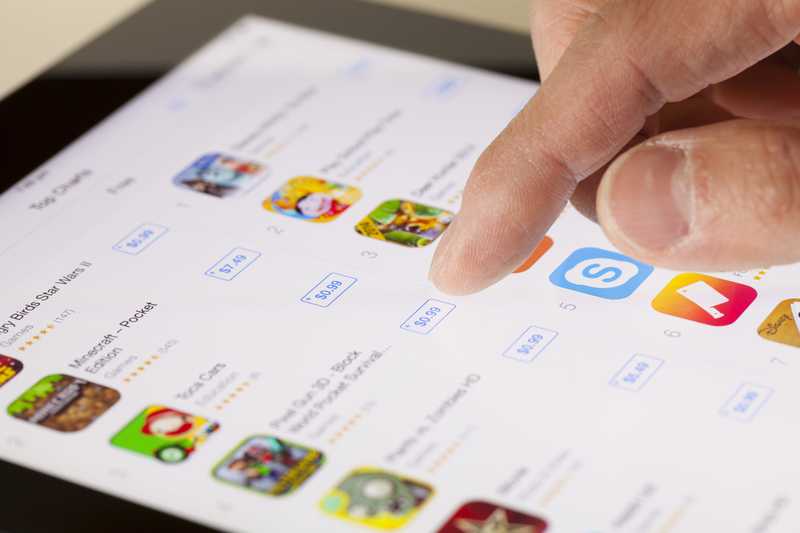
នៅពេលដែលអ្នកអភិវឌ្ឍន៍បង្កើតកម្មវិធីដំបូង វាមិនទំនងទាល់តែសោះដែលថាពួកគេនឹងអាចមើលឃើញបញ្ហាគ្រប់ប្រភេទដែលអាចលេចឡើងនៅលើផ្លូវ។ ជាសំណាងល្អ នោះគឺជាហេតុផលចម្បងមួយដែលហេតុអ្វីបានជាការអាប់ដេតត្រូវបានផ្តល់ជូន។
មិនត្រឹមតែសម្រាប់ការកែលម្អ ឬមុខងារថ្មី ប៉ុន្តែក៏សម្រាប់ការជួសជុល និងជួសជុលផងដែរ។ ដូចដែលវាត្រូវបានរាយការណ៍ ការអាប់ដេតគឺលើសពីការចាំបាច់ដើម្បីឱ្យការស្ទ្រីមដំណើរការដោយគ្មានការរំខាន ដូច្នេះត្រូវចាំមើលកំណែកម្មវិធីបង្កប់ថ្មី។
ដើម្បីពិនិត្យមើលការអាប់ដេតថ្មី ហើយអាចទាញយកពួកវាបាន គ្រាន់តែ ចូលទៅកាន់ហាងកម្មវិធីនៅលើឧបករណ៍របស់អ្នក ហើយកំណត់ទីតាំងផ្ទាំងគ្រប់គ្រងកម្មវិធី ។ នៅទីនោះ ប្រព័ន្ធនឹងបង្ហាញបញ្ជីនៃការអាប់ដេតដែលមានសម្រាប់កម្មវិធីទាំងអស់ដែលអ្នកកំពុងដំណើរការនៅក្នុងឧបករណ៍របស់អ្នក។
ប្រសិនបើមានការអាប់ដេតរបស់ Hulu សូមប្រាកដថាត្រូវទាញយក និងដំណើរការវា។ ដោយសារភាពឆបគ្នា និងលក្ខណៈពិសេសរបស់ផ្កាយរណប ឬម៉ាស៊ីនមេ ការធ្វើបច្ចុប្បន្នភាពក្លាយជាចាំបាច់សម្រាប់ប្រអប់ set top ដើម្បីទទួលបាន និងបញ្ជូនសញ្ញាស្ទ្រីមឱ្យបានត្រឹមត្រូវ។
- សម្អាតទិន្នន័យ និងឃ្លាំងសម្ងាត់ជាទៀងទាត់
វាត្រូវបានគេរាយការណ៍ផងដែរថា ទិន្នន័យលើស ឬឃ្លាំងផ្ទុកទិន្នន័យលើសអាចរារាំងដំណើរការនៃមុខងារស្ទ្រីម និងបង្កឱ្យមានបញ្ហារំលងមាតិកា។ ដោយសារអង្គផ្ទុកទិន្នន័យទាំងនេះមិនមានដែនកំណត់ទេ ពួកគេត្រូវការការថែទាំបន្តិចម្ដងៗ។
ដូច្នេះ ត្រូវប្រាកដថាធ្វើឱ្យពួកវាត្រូវបានសម្អាតជាទៀងទាត់ និងការពារពួកវាពីការបង្កឧបសគ្គដល់ដំណើរការនៃការផ្សាយ។
ដើម្បីធ្វើដូច្នេះ សូមចូលទៅកាន់ការកំណត់ទូទៅ និងកំណត់ទីតាំង ផ្ទាំងផ្ទុក។ នៅទីនោះអ្នកនឹងឃើញជម្រើស ដើម្បីសម្អាតឃ្លាំងសម្ងាត់ និងទិន្នន័យ ។ ជាជម្រើស ការចាប់ផ្ដើមឧបករណ៍ឡើងវិញអាចផ្តល់លទ្ធផលដូចគ្នា ប៉ុន្តែវានឹងប្រហែលជាត្រូវចំណាយពេលយូរជាងនេះ ហើយតម្រូវឱ្យអ្នកក្រោកពីសាឡុង ហើយដកខ្សែថាមពលចេញ។
ដូច្នេះ សូមបន្តទៅយកកន្លែងផ្ទុកដែលបានសម្អាតចេញពីសាឡុងដ៏ស្រណុកស្រួលរបស់អ្នក ហើយធ្វើការចាក់ផ្សាយឡើងវិញឱ្យបានត្រឹមត្រូវ។ .
- លុប និងដំឡើងកម្មវិធី Hulu ឡើងវិញ
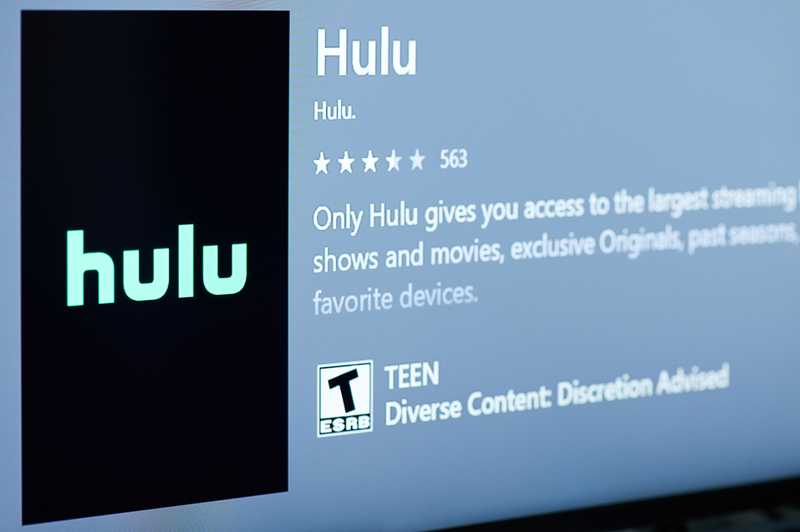
ជាចុងក្រោយ អ្នកប្រើប្រាស់មួយចំនួនបានរាយការណ៍ថាមាន បញ្ហាត្រូវបានដោះស្រាយដោយការលុប និងដំឡើងកម្មវិធី Hulu ឡើងវិញពី Smart TV របស់ពួកគេ។ ដូចដែលវាកើតឡើង ពេលខ្លះក្នុងអំឡុងពេលដំណើរការដំឡើងកម្មវិធី ឯកសារអាចខូចដោយសារហេតុផលមួយចំនួន។
សូមមើលផងដែរ: 4 វិធីដើម្បីជួសជុល សូមស្វាគមន៍មកកាន់ Verizon Wireless Error %វាមិនតែងតែអាចមើលឃើញទេ ដោយសារភាគច្រើននៃឯកសារដែលខូចមិនពាក់ព័ន្ធសម្រាប់កម្មវិធីដើម្បីដំណើរការ។ ជាជាងសម្រាប់ប្រភេទផ្សេងទៀតនៃលក្ខណៈពិសេស។ ដូច្នេះ សូម្បីតែដំណើរការដំឡើងដែលខូចអាចមិនមានការកត់សម្គាល់ក៏ដោយ ក៏មានបញ្ហាជាច្រើនប្រភេទដែលអាចបង្ហាញនៅពេលក្រោយផងដែរ។
នៅទីបញ្ចប់ មិនថាដោយសារហេតុផលអ្វីទេ ត្រូវប្រាកដថាលុបវាចោល។ កម្មវិធី Hulu ពី Smart TV របស់អ្នក បន្ទាប់មកកំណត់វាឡើងវិញ មុនពេលដំឡើងកម្មវិធីឡើងវិញ។
វាមានសារៈសំខាន់ខ្លាំងណាស់ដែលអ្នកចងចាំថាត្រូវកំណត់ Smart TV ឡើងវិញមុនពេលដំឡើងឡើងវិញ ដោយសារនីតិវិធីនោះនឹងអនុញ្ញាតឱ្យប្រព័ន្ធទូរទស្សន៍ ដើម្បីដោះស្រាយបញ្ហា និងកម្ចាត់ឯកសារដែលមិនចាំបាច់ ដែលអាចខូចដំណើរការដំឡើងបន្ទាប់។
ជាចុងក្រោយ អ្នកគួរតែស្វែងយល់អំពីវិធីផ្សេងទៀតដើម្បីកម្ចាត់បញ្ហារំលងជាមួយ Hulu TV សូមប្រាកដថាត្រូវអនុញ្ញាត យើងដឹងនៅក្នុងមតិយោបល់ និងជួយមិត្តរបស់អ្នក។អ្នកអាន។